Passo a passo de como emitir uma nota fiscal de devolução, garantia, retorno ou avulsa.
– Dentro do sistema, vá em Comercial > Notas Fiscais > Nota Garantia / Devolução.
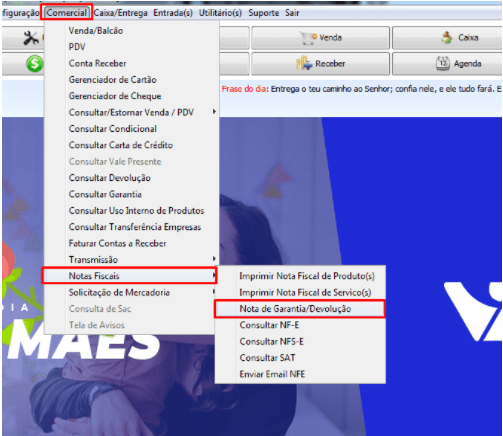
– Vá no botão NOVO.
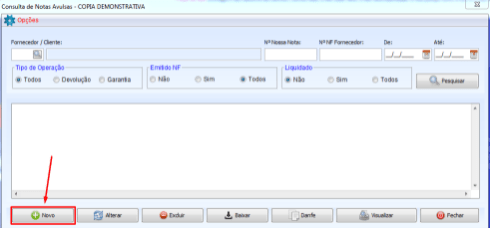
– A seguir, abrirá uma nova tela, será necessário informar o Fornecedor (para quem a nota será emitida) e o CFOP.
– Caso tenha dúvida sobre qual o CFOP utilizar, entre em contato com o Escritório de Contabilidade e explique o motivo da emissão da NF-e, e se é para dentro ou fora do estado. Eles irão informar o CFOP correto para a emissão do mesmo.
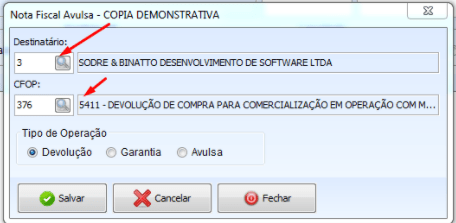
– Informado o Destinatário e CFOP, não esqueça de dar um enter para validar os campos preenchidos, e pode ir em SALVAR.
– Na tela seguinte, é necessário inserir os itens da nota, para isso, você pode informar direto o código interno do produto no sistema, ou com o campo código selecionado em laranja, como na imagem, apertando a tecla espaço, é possível informar o nome do produto.
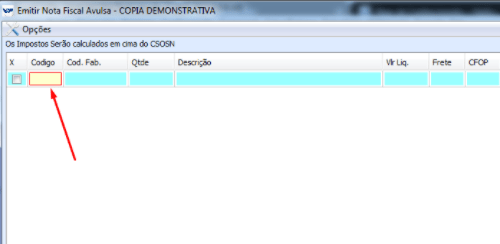
– Informado o produto, caso a entrada dos produtos seja feita com base na importação do XML, as seguintes opções serão exibidas:
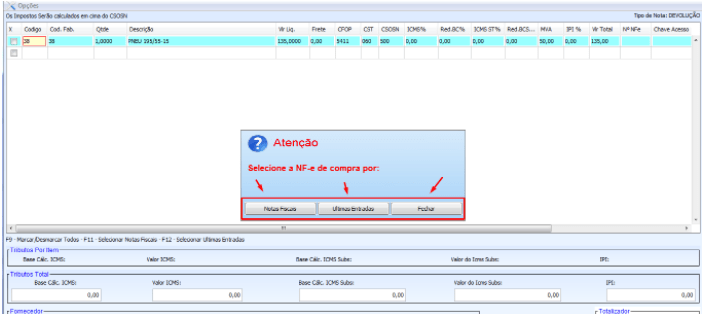
– Inserido um item, é necessário informar qual a nota de entrada/compra esse item está relacionado. No caso de entrada por XML de compra, é possível localizar diretamente a nota de entrada por essas opções, caso queira informar manualmente, é só ir no botão FECHAR.
– Insira os produtos da nota, lembrando que os valores tem que ser de acordo com o que o fornecedor passou, ou de acordo com a nota de compra da mercadoria. Isso também vale para os tributos da nota.
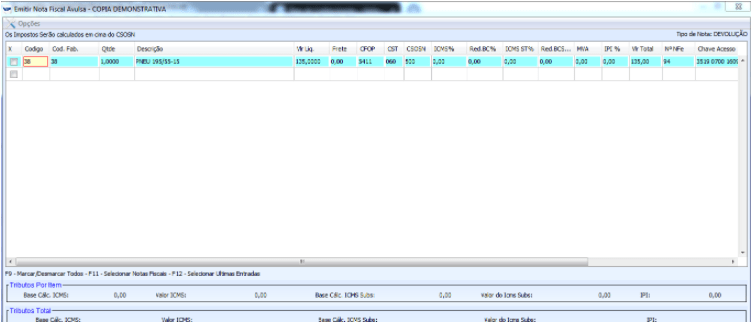
– Preenchido o produto, deve-se informar o numero da NF-e e a chave de acesso da nota no qual o produto foi vendido ou comprado.
Lembrando sempre de apertar o enter para validar os campos.
– Feito isso, é só finalizar, em Opções > Finalizar.

– A próxima tela é a padrão para emissão de NF-e, podendo prosseguir como de costume. Informando algum dado adicional que tenha que constar na nota, é só finalizar.
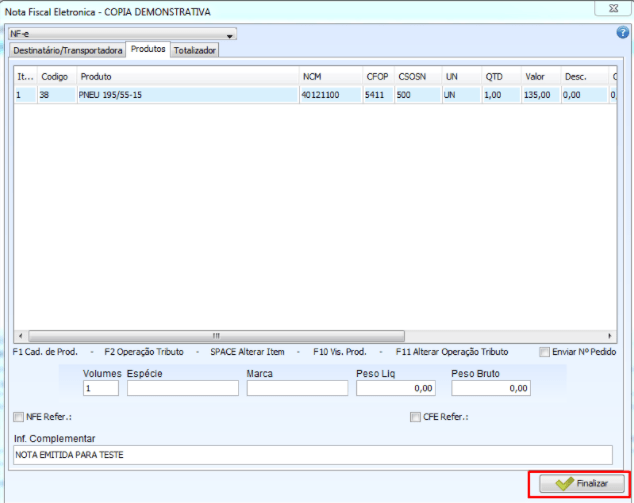
Em caso de duvidas, entre em contato com o suporte.
